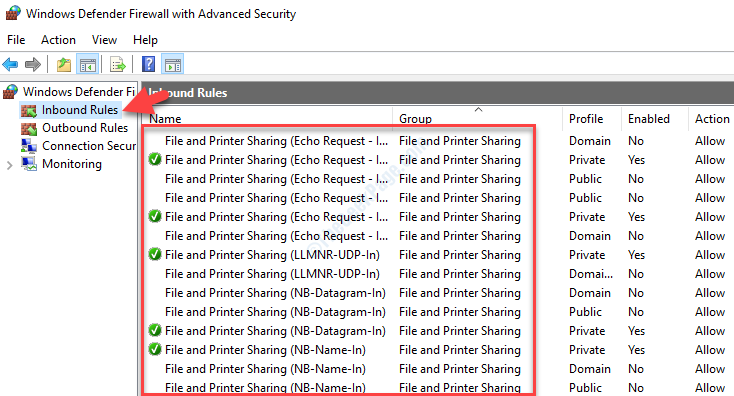შეამოწმეთ ექსპერტული გზები დისკის გამოყენების შესამცირებლად და მუშაობის გასაუმჯობესებლად
- Windows 10-ში დისკის 99% ან უფრო მაღალი გამოყენების შემთხვევაში, კომპიუტერი მნიშვნელოვნად შენელდება.
- პრობლემა შეიძლება წარმოიშვას, როდესაც ძალიან ბევრი პროცესი მუშაობს, ან სისტემა ინფიცირებულია მავნე პროგრამით.
- პრობლემების გამოსასწორებლად, სხვა გადაწყვეტილებებს შორის, გამორთეთ მესამე მხარის ანტივირუსი, განაახლეთ Windows ან გადატვირთეთ ვირტუალური მეხსიერება.
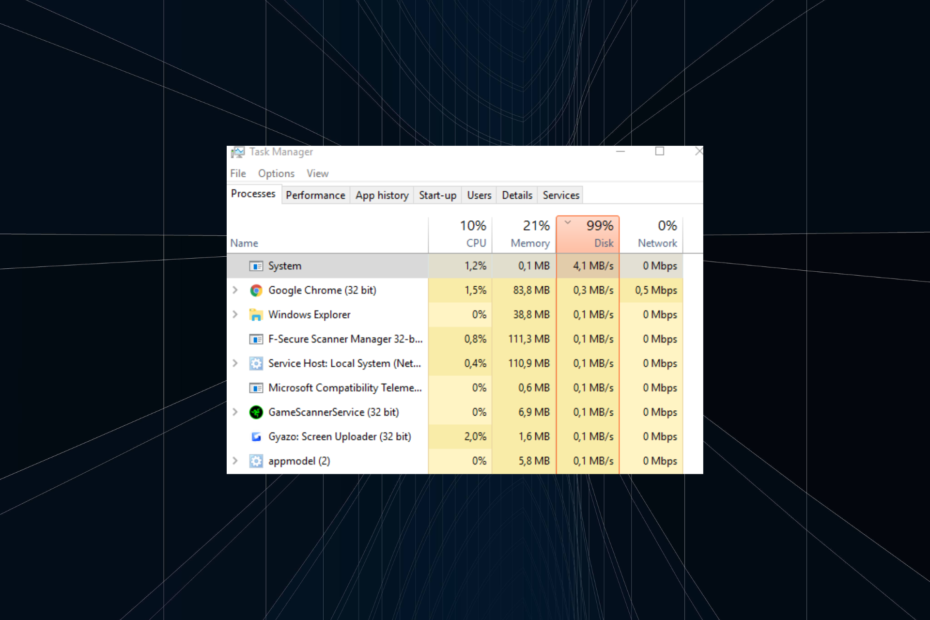
Xდააინსტალირეთ ჩამოტვირთვის ფაილზე დაწკაპუნებით
- ჩამოტვირთეთ Fortect და დააინსტალირეთ თქვენს კომპიუტერზე.
- დაიწყეთ ხელსაწყოს სკანირების პროცესი მოძებნეთ კორუმპირებული ფაილები, რომლებიც თქვენი პრობლემის წყაროა.
- დააწკაპუნეთ მარჯვენა ღილაკით დაიწყეთ რემონტი ასე რომ, ხელსაწყოს შეუძლია დაიწყოს ფიქსაციის ალგორითმი.
- Fortect ჩამოტვირთულია 0 მკითხველი ამ თვეში.
დისკი კომპიუტერის განუყოფელი ნაწილია და გამოიყენება ფაილების შესანახად. დისკის მაღალი მოხმარება როგორც წესი, ეხება სიტუაციას, როდესაც დისკის დიდი ნაწილი აქტიურად გამოიყენება კომპიუტერის მიერ პროგრამებისა და ამოცანების გასაშვებად. და პრობლემები ჩნდება, როდესაც Windows 10-ში დისკის გამოყენება 99%-ს აღწევს.
90%-ზე მეტმა ნებისმიერმა შეიძლება გავლენა მოახდინოს კომპიუტერის მუშაობაზე და მნიშვნელოვნად შეანელოს იგი. ზოგიერთმა თქვა Windows 10-ის მაღალი დისკის გამოყენება გაშვებისას. არ აქვს მნიშვნელობა შემთხვევას ან როდის შეხვდებით პრობლემას, არსებობს რამდენიმე გამოსავალი, რომელიც შეიძლება დაგეხმაროთ. განაგრძეთ კითხვა რომ გაიგოთ!
რატომ მუშაობს ჩემი დისკი 99-ზე Windows 10-ში?
აქ მოცემულია რამდენიმე მიზეზი, რის გამოც ვინდოუსში დისკის 99%-იანი გამოყენების მოწმე ხართ:
- ძალიან ბევრი ფონური პროცესი: Როდესაც რამდენიმე ფონური პროცესი მუშაობს, ის აუცილებლად დაიკავებს დისკზე ადგილს და გამოიწვევს ცუდ შესრულებას.
- Windows სერვისები მოიხმარენ რესურსებს: ბევრი მომხმარებლისთვის Windows-ის ჩაშენებულმა სერვისებმა გამოიწვია დისკის მაღალი გამოყენება და Windows 10-ში ამ ფიქსირებული 99% დისკის გამოყენების გამორთვა.
- გაშვების პროგრამები: თუ Windows-ის ჩატვირთვისას ძალიან ბევრი პროგრამაა კონფიგურირებული ჩატვირთვისთვის, ამან შეიძლება გამოიწვიოს დისკის მაღალი გამოყენება გაშვებისას.
- დისკთან დაკავშირებული პრობლემები: ხშირად, დისკთან დაკავშირებული პრობლემები ცუდი სექტორები ან ფიზიკურმა დაზიანებამ, შეიძლება გარკვეული სივრცე გამოუსადეგარი გახადოს, რაც იწვევს იძულებით შეცდომებს.
- მავნე ან ვირუსული ინფექცია: მავნე პროგრამით ან ვირუსით ინფიცირებული სისტემა ასევე გამოავლენს შენელების ნიშნებს და Პროცესების ადმინისტრატორი შეიძლება აჩვენოს CPU-ს მაღალი გამოყენება Windows 10-ში.
როგორ დავაფიქსირო დისკის 99% გამოყენება Windows 10-ში?
სანამ ოდნავ რთულ გადაწყვეტილებებს მივმართავთ, აქ არის რამდენიმე სწრაფი გამოსავალი, რომლებიც უნდა სცადოთ:
- გადატვირთეთ კომპიუტერი.
- შეამოწმეთ არის თუ არა ფონის პროცესი აქტიური, როდესაც დისკი ეხება 99%-ს Windows 10-ში. ხშირად Windows-ის განახლებები ან ანტივირუსის ავტომატური სკანირებაა დამნაშავე.
- დაასკანირეთ კომპიუტერი მავნე პროგრამებისთვის ჩაშენებული Windows უსაფრთხოების ან ა საიმედო ანტივირუსული გადაწყვეტა.
- შეამოწმეთ Windows-ის მომლოდინე განახლებები და დააინსტალირეთ ისინი.
- თუ პრობლემა ცოტა ხნის წინ გამოჩნდა, აპლიკაციების დეინსტალაცია ბოლო ორი დღის განმავლობაში დაინსტალირებული უნდა დაეხმაროს.
- გამორთეთ კომპიუტერზე დაინსტალირებული ნებისმიერი მესამე მხარის ანტივირუსი.
- თუ ხედავთ დისკის 100%-იან გამოყენებას Windows 10-ში მხოლოდ გარკვეული პროგრამების გაშვებისას, განაახლეთ ისინი ინდივიდუალურად.
თუ არცერთი არ მუშაობს, გადადით შემდეგ ჩამოთვლილ შესწორებებზე.
1. პროგრამების ხელით შეწყვეტა
- დაჭერა Ctrl + ცვლა + ესკ გასახსნელად Პროცესების ადმინისტრატორი.
- დააწკაპუნეთ დისკი პროცესების ჩამოთვლა დისკის გამოყენების კლების თანმიმდევრობით.
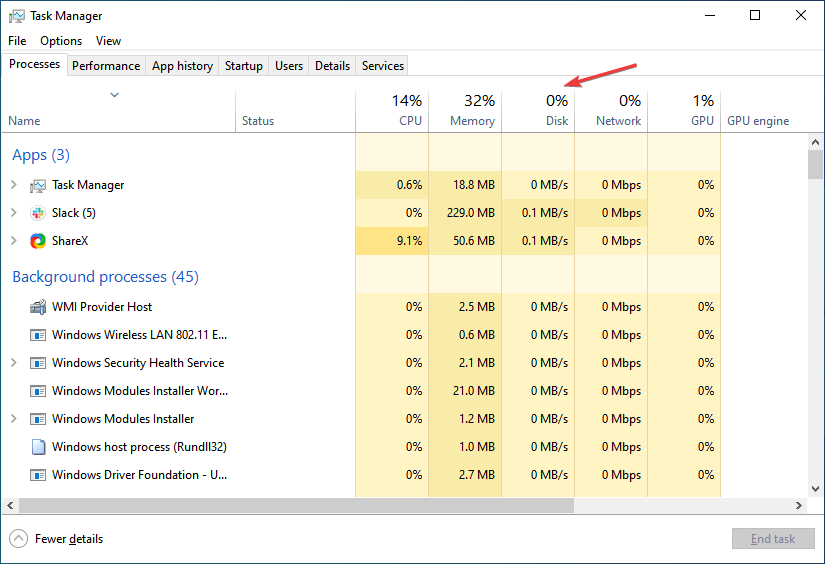
- ინდივიდუალურად აირჩიეთ პროგრამები, რომლებიც მოიხმარენ მაქსიმალურ დისკს და დააწკაპუნეთ დავასრულეთ დავალება.
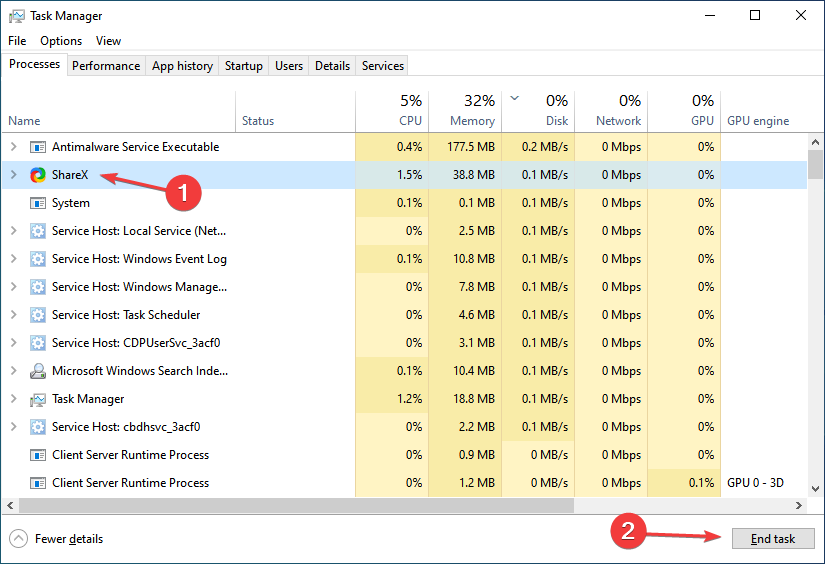
პროგრამებისა და პროცესების შეწყვეტისას, დარწმუნდით, რომ არ მოკვდეთ კრიტიკული, რადგან ამან შეიძლება გავლენა მოახდინოს მოწყობილობის ფუნქციონირებაზე. მაგალითად, თუ შეწყვეტთ აუდიოსთან დაკავშირებულ პროცესს, იქნება კომპიუტერზე ხმა არ არის.
2. გამორთეთ არაკრიტიკული სერვისები
- დაჭერა ფანჯრები + რ გასახსნელად გაიქეცი, ტიპი სერვისები.msc ტექსტის ველში და დააჭირეთ შედი.
- იპოვნეთ Sysmain სერვისი, დააწკაპუნეთ მასზე მარჯვენა ღილაკით და აირჩიეთ Თვისებები.
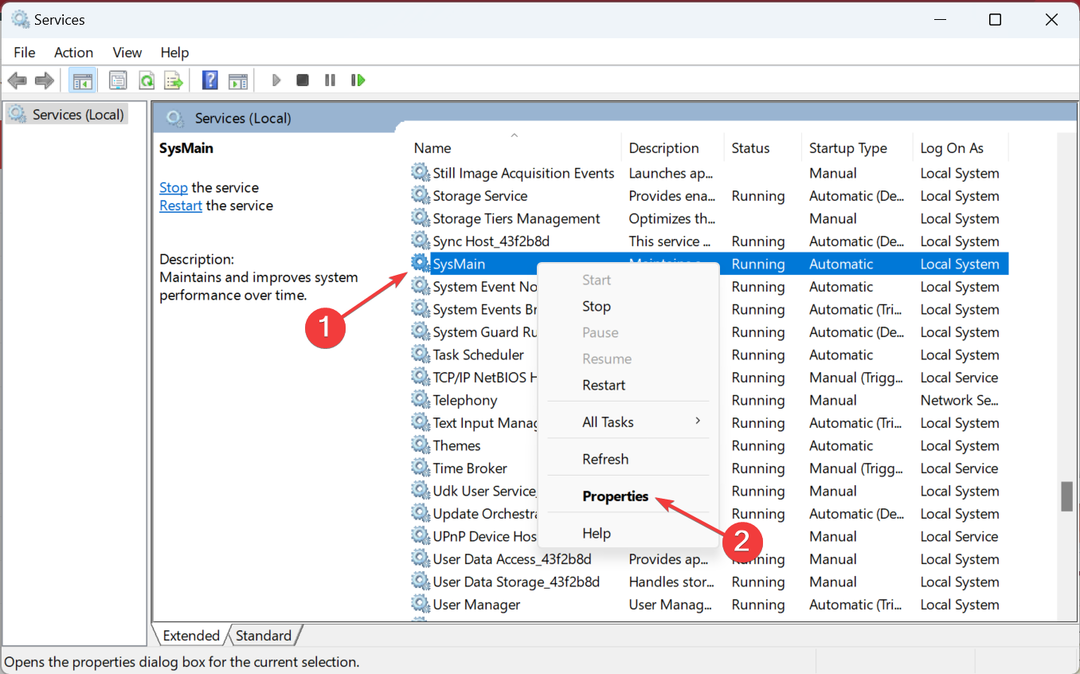
- აირჩიეთ გამორთულია დან გაშვების ტიპი ჩამოსაშლელი მენიუ და შემდეგ დააწკაპუნეთ გაჩერდი ღილაკი.
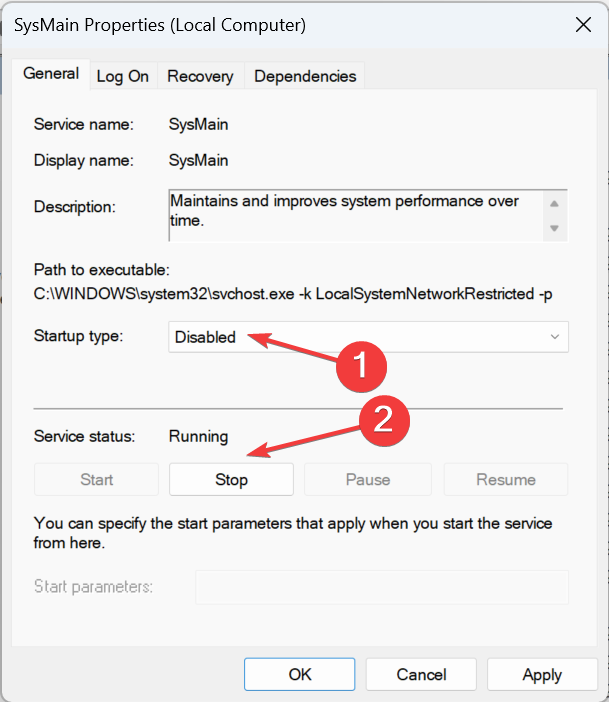
- დასრულების შემდეგ დააწკაპუნეთ მიმართეთ და კარგი ცვლილებების შესანახად.
- ანალოგიურად, გამორთეთ შემდეგი სერვისებიც:
- Windows Update (გამორთავს ავტომატურ განახლებებს)
- Windows ძებნა(გამორთავს ინდექსირებას, აპებისა და ფაილების ძიებას მეტი დრო სჭირდება)
დასრულების შემდეგ, გადატვირთეთ კომპიუტერი და შეამოწმეთ, მცირდება თუ არა დისკის 99% გამოყენება Windows 10-ში ნორმალურ დონეზე. და ნუ უყურებთ მყისიერ ეფექტს. პირიქით, დააკვირდით მას დიდი ხნის განმავლობაში ზუსტი შედეგებისთვის.
3. გამორთეთ შეტყობინებები და რჩევები
- დაჭერა ფანჯრები + მე გასახსნელად პარამეტრებიდა დააწკაპუნეთ სისტემა.
- გადადით შეტყობინებები და მოქმედებები ჩანართი, გამორთეთ გადართვა ამისთვის მიიღეთ შეტყობინებები აპებიდან და სხვა გამგზავნიდან, და შემდეგ მოხსენით მონიშვნის ველი ამისთვის მიიღეთ რჩევები, ხრიკები და წინადადებები Windows-ის გამოყენებისას.
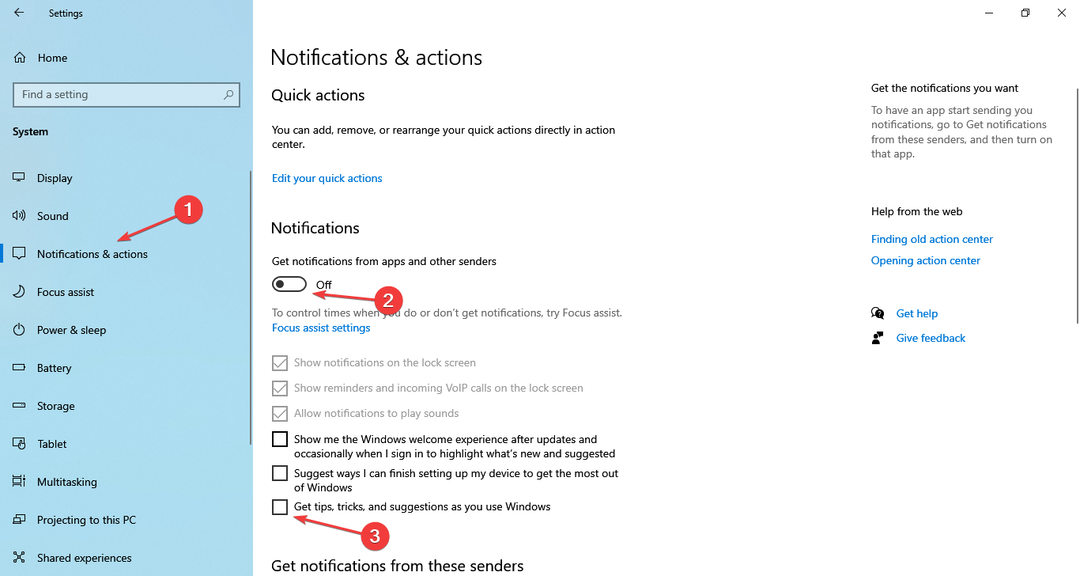
შეტყობინებები და Windows-ის რჩევები და ხრიკები ხშირად იწვევს CPU-ს მოხმარების გაზრდას, ზოგჯერ Windows 10-ში 99%-მდე. მისი გამორთვა მომხმარებელთა უმეტესობისთვის შეასრულა!
- დაჭერა ფანჯრები + ს გასახსნელად ძიება, ტიპი ბრძანების ხაზი ტექსტის ველში და დააწკაპუნეთ Ადმინისტრატორის სახელით გაშვება.
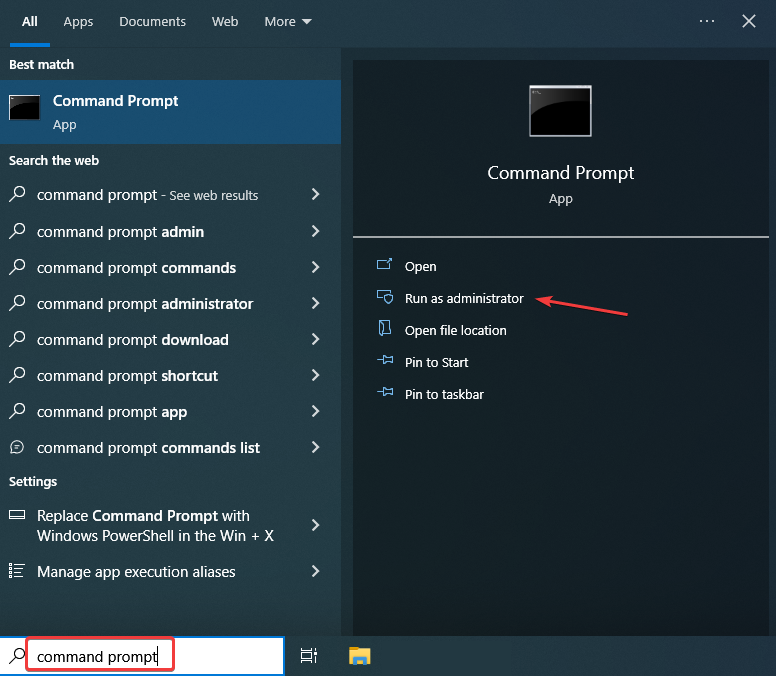
- დააწკაპუნეთ დიახ წელს UAC სწრაფი.
- ჩასვით შემდეგი ბრძანება და დააჭირეთ შედი:
chkdsk /r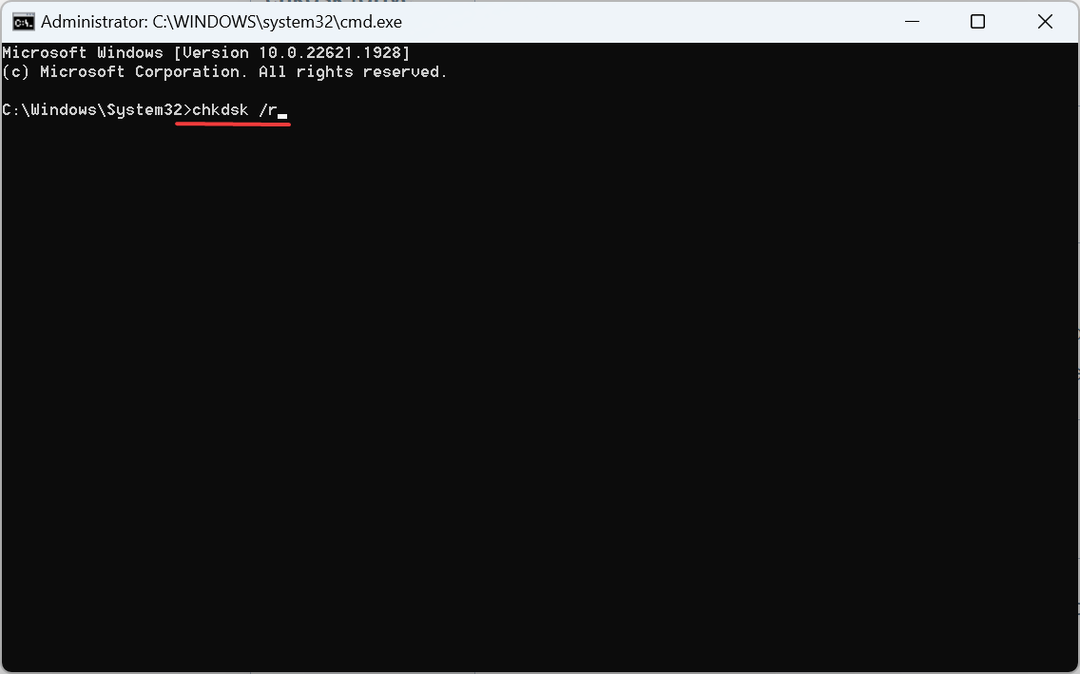
- ახლა, დააჭირეთ ი და დაარტყა შედი დაადასტუროთ სკანირების გაშვება კომპიუტერის შემდეგ გადატვირთვისას.
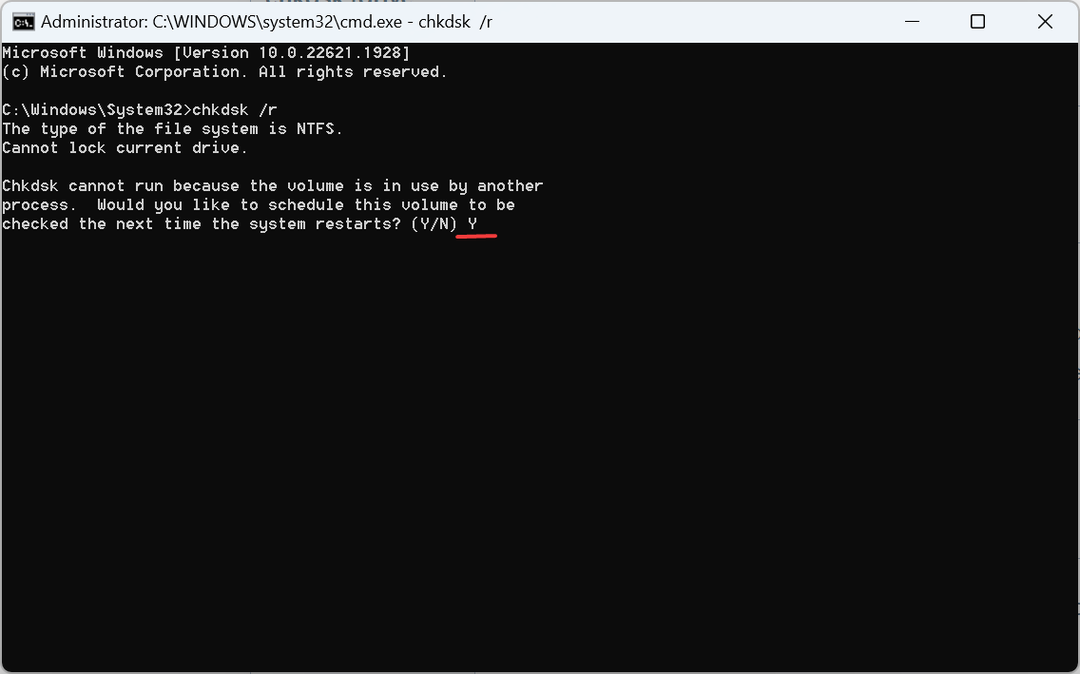
- დაბოლოს, გადატვირთეთ კომპიუტერი და ნება მიეცით კომუნალურ პროგრამას.
ექსპერტის რჩევა:
სპონსორირებული
კომპიუტერის ზოგიერთი პრობლემის მოგვარება რთულია, განსაკუთრებით მაშინ, როდესაც საქმე ეხება დაკარგული ან დაზიანებული სისტემის ფაილებსა და Windows-ის საცავებს.
დარწმუნდით, რომ გამოიყენეთ სპეციალური ინსტრუმენტი, როგორიცაა ფორტექტი, რომელიც დაასკანირებს და ჩაანაცვლებს თქვენს გატეხილ ფაილებს მათი ახალი ვერსიებით მისი საცავიდან.
Check Disk არის ჩაშენებული პროგრამა Windows-ში, რომელიც ეხმარება დისკის სკანირებისას გამოჩენილი შეცდომების გამოსწორებას და კორუმპირებული სექტორების შეკეთებას. ორივემ შეიძლება გამოიწვიოს დისკის 100% გამოყენება მაშინაც კი, როცა არაფერი მუშაობს. ასე რომ, აუცილებელია, რომ გაუშვათ Check Disk პროგრამა დისკის პრობლემების მოგვარება.
5. შეაკეთეთ დაზიანებული სისტემის ფაილები
- დაჭერა ფანჯრები + რ გასახსნელად გაიქეცი, ტიპი სმდდა დაარტყა Ctrl + ცვლა + შედი.
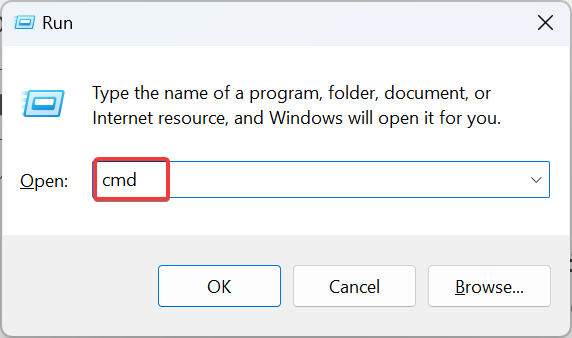
- დააწკაპუნეთ დიახ მოთხოვნაში, რომელიც გამოჩნდება.
- ჩასვით შემდეგი ბრძანებები ინდივიდუალურად და დააჭირეთ შედი ყოველი შემდეგ:
DISM /ონლაინ /Cleanup-Image /CheckHealthDISM /ონლაინ /Cleanup-Image /ScanHealthDISM /ონლაინ /Cleanup-Image /RestoreHealth - შემდეგი, შეასრულეთ ეს ბრძანება SFC სკანირების გასაშვებად:
sfc / scannow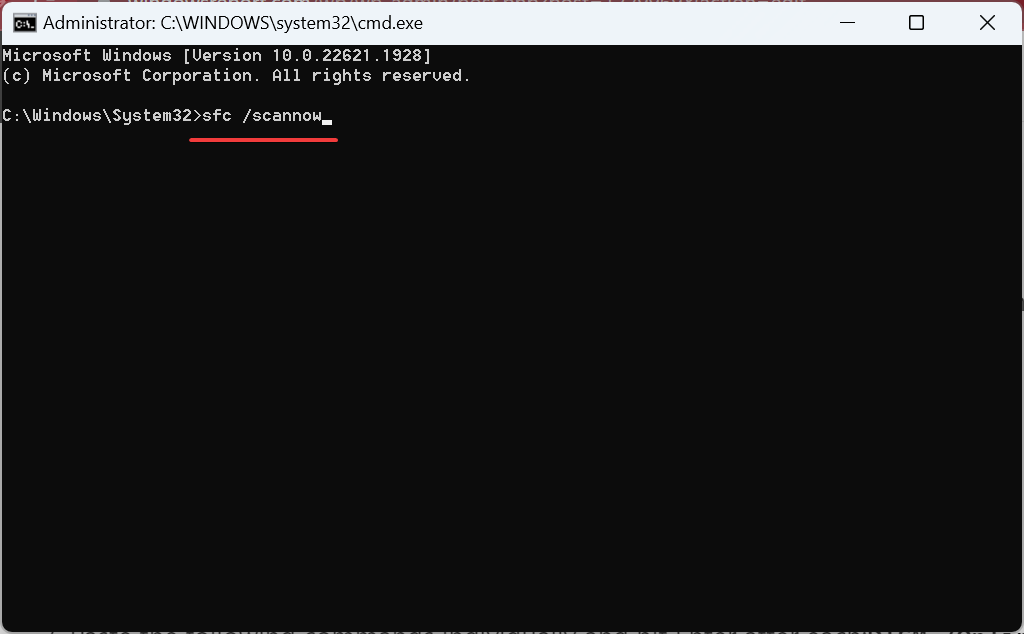
დაზიანებულია სისტემის ფაილებიასევე, შეიძლება გავლენა იქონიოს მოწყობილობის ფუნქციონირებაზე და გამოიწვიოს დისკის 99% გამოყენება Windows 10-ში. ამ შემთხვევაში, DISM ბრძანებები და SFC სკანირება უნდა გააკეთოს.
- Windows 10 კომპიუტერის ჩაკეტვის 9 ყველაზე სწრაფი გზა
- Facebook არ მუშაობს Chrome-ზე? 7 გზა მისი სწრაფად გამოსასწორებლად
- PayDay 2 წვდომის დარღვევა: როგორ გამოვასწოროთ და თავიდან აიცილოთ იგი
- მოვლენის ID 4738: შეიცვალა მომხმარებლის ანგარიში [შესწორება]
6. შეასრულეთ სუფთა ჩექმა
- ტიპი Სისტემის კონფიგურაცია წელს ძიება ბარი და დააჭირეთ შესაბამის ძიების შედეგს.
- ნავიგაცია სერვისები ჩანართი, მონიშნეთ მოსანიშნი ველი Microsoft-ის ყველა სერვისის დამალვადა დააწკაპუნეთ Ყველას გაუქმება.
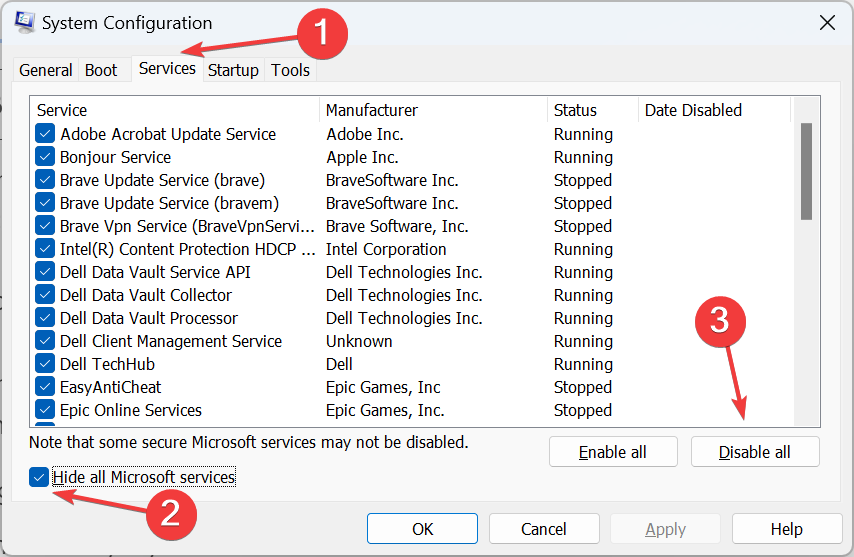
- დაჭერა Ctrl + ცვლა + ესკ გასახსნელად Პროცესების ადმინისტრატორი, და გაემართეთ Დაწყება ჩანართი.
- აირჩიეთ პროგრამები, რომლებიც კონფიგურირებულია ჩატვირთვისას ინდივიდუალურად და დააწკაპუნეთ გამორთვა.
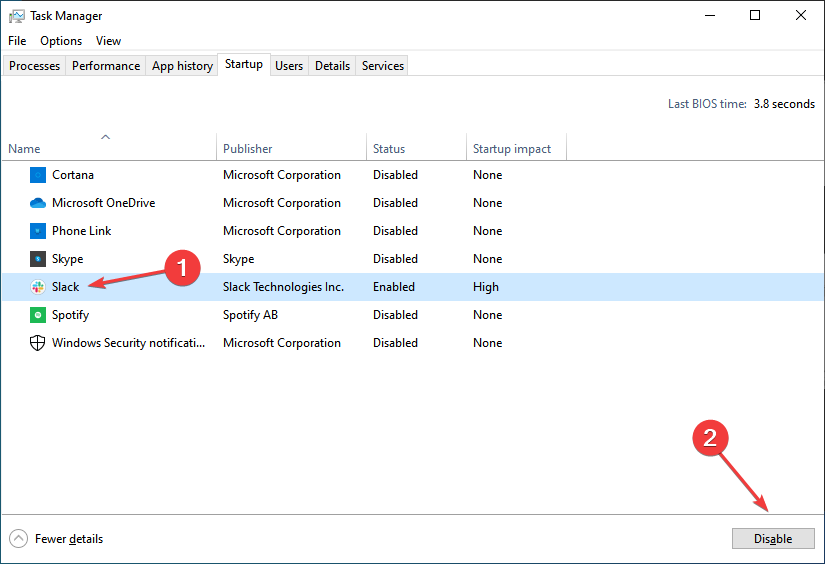
- დაბრუნდი Სისტემის კონფიგურაციადა დააწკაპუნეთ მიმართეთ და კარგი ცვლილებების შესანახად.
- დააწკაპუნეთ Რესტარტი დადასტურების მოთხოვნაში, რომელიც გამოჩნდება.
კომპიუტერის გადატვირთვის შემდეგ, შეამოწმეთ, მცირდება თუ არა დისკის 99% გამოყენება Windows 10-ში. თუ ასეა, ერთ-ერთი გათიშული გაშვების აპლიკაციები ან მომსახურება არის ძირითადი მიზეზი.
ისევ გახსენი Სისტემის კონფიგურაციაჩართეთ ისინი ერთდროულად, გადატვირთეთ კომპიუტერი ყოველი მათგანის შემდეგ და შეამოწმეთ არის თუ არა დისკის მოხმარების ზრდა.
როგორც კი შეამჩნევთ ცვლილებას, დამნაშავეა ბოლოს ჩართული სერვისი/პროგრამა. ასე რომ, გამორთეთ ის, ყოველ შემთხვევაში, ამ დროისთვის, სანამ განახლება არ გამოვა.
7. გადატვირთეთ ვირტუალური მეხსიერება
- დაჭერა ფანჯრები + ს გასახსნელად ძიება, ტიპი სისტემის გაფართოებული პარამეტრების ნახვადა დააწკაპუნეთ შესაბამის შედეგზე.
- დააწკაპუნეთ პარამეტრები ღილაკი ქვეშ Შესრულება.
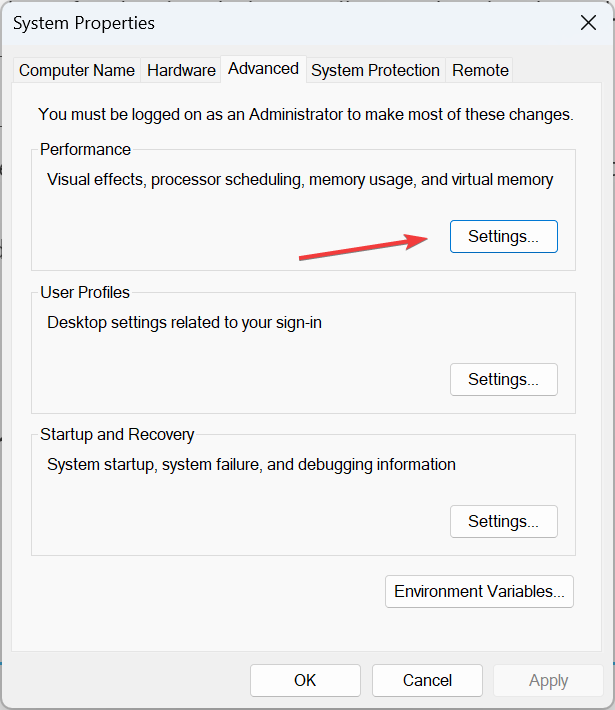
- ნავიგაცია Მოწინავე ჩანართი და დააწკაპუნეთ შეცვლა ქვეშ Ვირტუალური მეხსიერება.
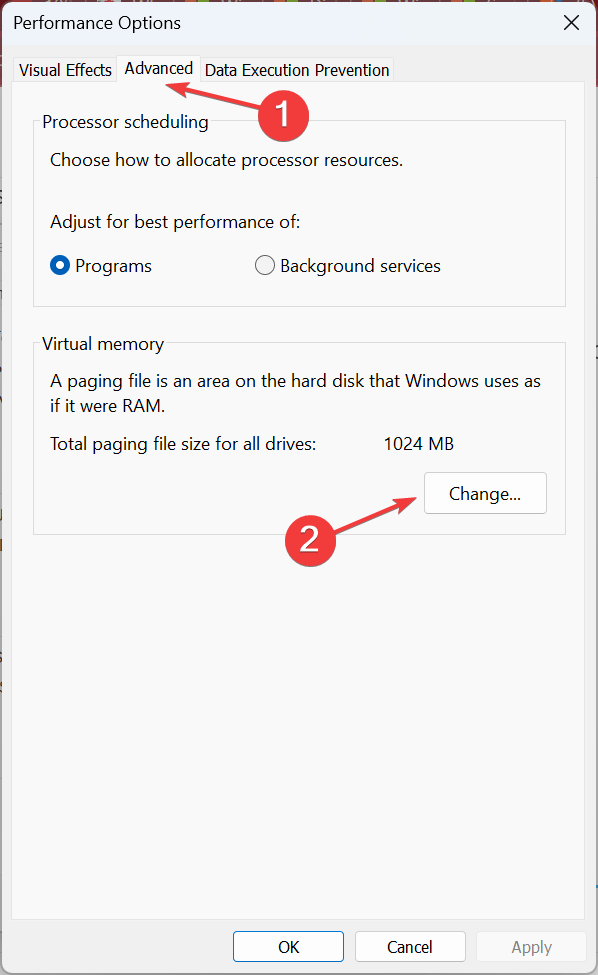
- მონიშნეთ მოსანიშნი ველი ავტომატური მართვა პეიჯინგის ფაილის ზომა ყველა დისკისთვისდა შემდეგ დააწკაპუნეთ კარგი ცვლილებების შესანახად.
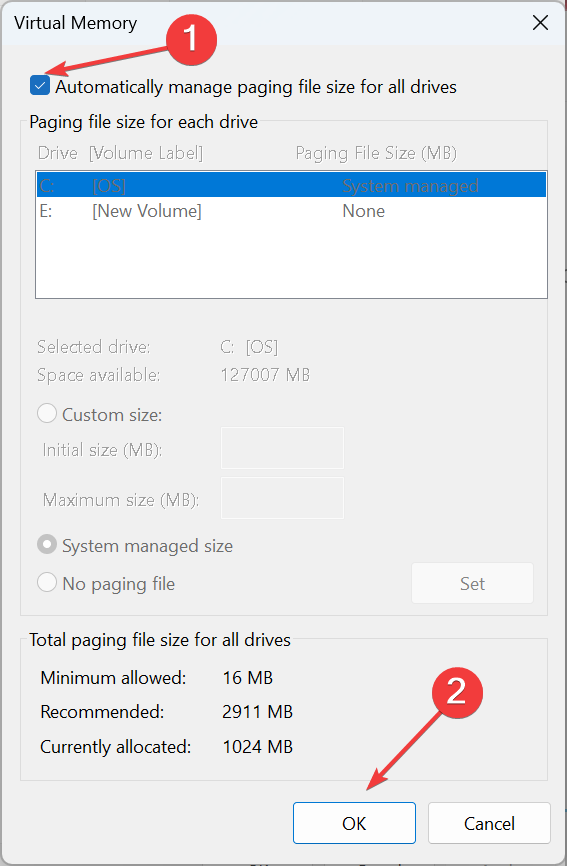
მიუხედავად იმისა, რომ ბევრი გირჩევთ ვირტუალური მეხსიერების გაზრდა, ხშირად ჯობია Windows-ს სწორი ზომის დაყენება. შეცვალეთ ის მხოლოდ მაშინ, როდესაც შეგექმნათ პრობლემები, რომლებიც დაკავშირებულია შესრულებასთან ან RAM-ის მოხმარება მაღალია.
8. განახორციელეთ ადგილზე განახლება
- Წადი მაიკროსოფტის ოფიციალური ვებგვერდი და ჩამოტვირთეთ მედიის შექმნის ინსტრუმენტი.
- გაუშვით Windows 10-ის დაყენება და დაველოდოთ ნივთების მომზადებას.
- დააწკაპუნეთ მიღება დაეთანხმოთ Microsoft-ის სალიცენზიო პირობებს.
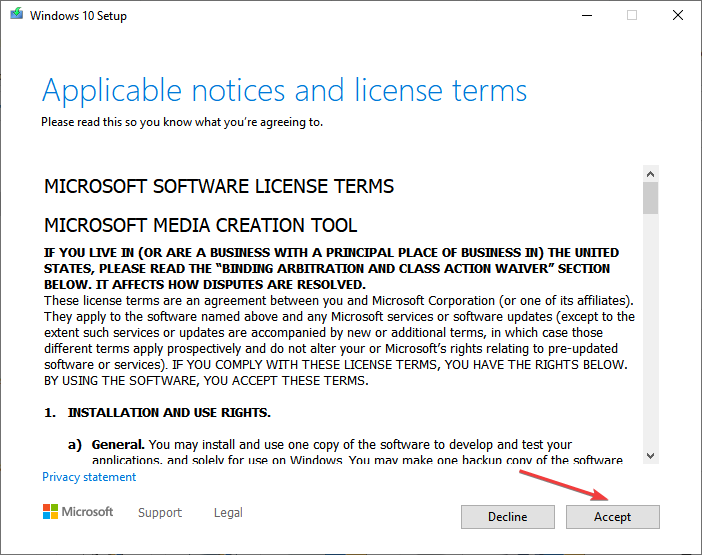
- აირჩიეთ განაახლეთ ეს კომპიუტერი ახლავედა დააწკაპუნეთ შემდეგი გაგრძელება.
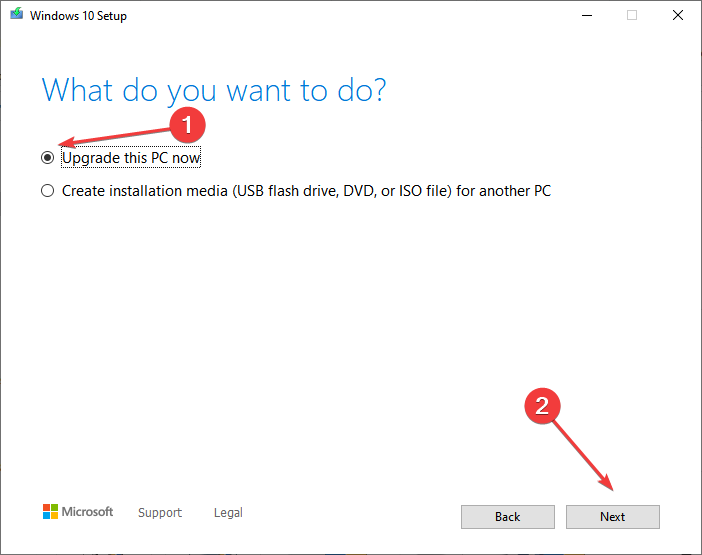
- დაელოდეთ Windows-ის ჩამოტვირთვას და შემდეგ მიჰყევით ეკრანზე მითითებებს ადგილზე განახლების დასასრულებლად.
ა სარემონტო განახლება ხშირად გამოიყენება როგორც უკანასკნელი საშუალება, მაგრამ ეხმარება Windows-ის სხვადასხვა პრობლემების მოგვარებაში. ის ცვლის მიმდინარე OS-ის ინსტალაციას ახლით, შენახულ მონაცემებზე, დაინსტალირებულ აპებზე ან კონფიგურირებულ პარამეტრებზე ზემოქმედების გარეშე.
თუ აქ ჩამოთვლილი გადაწყვეტილებიდან არცერთი არ მუშაობდა, სავარაუდოა, რომ თავად დისკი გაუმართავია და უნდა შეიცვალოს. თუმცა, სანამ ამას გააკეთებთ, შეამოწმეთ იგი პროფესიონალის მიერ, რადგან უბრალო შეკეთებამ შესაძლოა ყველაფერი ამოქმედდეს.
ახლა, როდესაც დააფიქსირეთ დისკის 99% ან მეტი გამოყენება Windows 10-ში, შეამოწმეთ რამდენიმე სწრაფი რჩევა. გაზარდეთ მონაცემთა გადაცემის სიჩქარე კომპიუტერზე.
ნებისმიერი შეკითხვისთვის ან იმის გასაზიარებლად, თუ რომელი გამოსავალი მუშაობდა თქვენთვის, დაწერეთ კომენტარი ქვემოთ.
ჯერ კიდევ გაქვთ პრობლემები?
სპონსორირებული
თუ ზემოხსენებულმა წინადადებებმა არ გადაჭრა თქვენი პრობლემა, თქვენს კომპიუტერს შეიძლება შეექმნას Windows-ის უფრო სერიოზული პრობლემები. ჩვენ გირჩევთ აირჩიოთ ყოვლისმომცველი გადაწყვეტა, როგორიცაა ფორტექტი პრობლემების ეფექტურად გადასაჭრელად. ინსტალაციის შემდეგ, უბრალოდ დააწკაპუნეთ ნახვა და შესწორება ღილაკს და შემდეგ დააჭირეთ დაიწყეთ რემონტი.